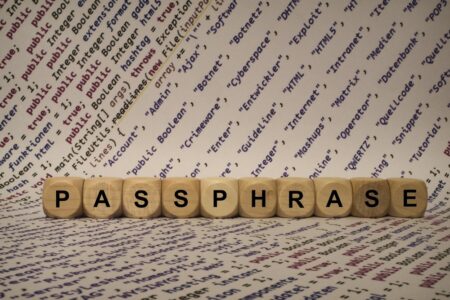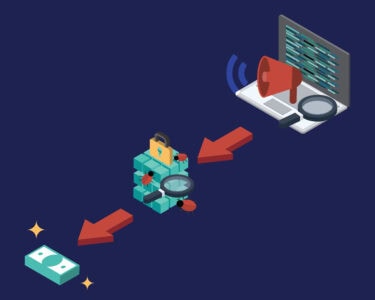Laat het sneeuwen…
De winter is ondertussen duidelijk voelbaar, en met de feestdagen voor de deur krijgt alles z’n kerstsfeer. In deze tutorial leren we jullie enkele opties om allerlei dingen in kerstsfeer om te zetten. Laat het sneeuwen op een foto, of leg sneeuw op tekst.Om deze dingen zo simpel mogelijk te maken gebruiken we 3 programma’s: Paint Shop Pro, Adobe Photoshop en Adobe ImageReady.
Laten we beginnen met de sneeuw. Open Paint Shop Pro en maak een nieuwe file aan. De sneeuwvlokken maken we door middel van de functie “noise”.
Stel dat je foto 100×100 pixels is, neem dan voor je nieuwe file 150×150. Laten zul je zien waarom dit een klein beetje groter moet zijn.
Geef je nieuwe file een zwarte achtergrond, en ga naar Effects; Effect Browser; Add Noise:
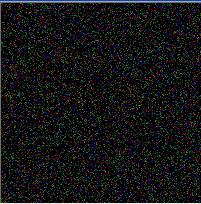
Ga nu naar Image; Resize en neem de instellingen zoals hieronder over:

Nu moet het verscherpt worden: Effects; Effect Browser; Sharpen More:
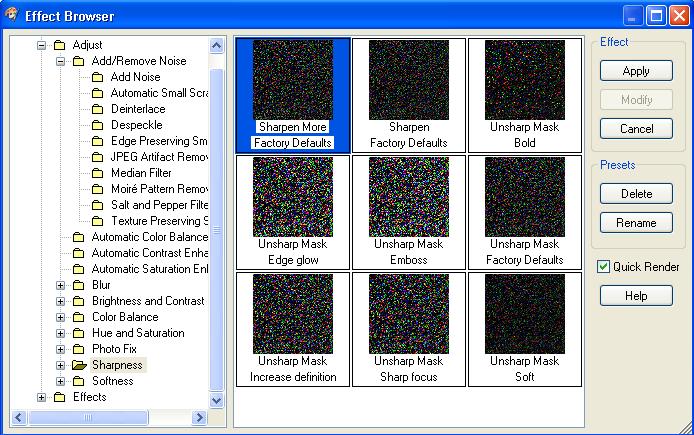
Vervolgens doe je Adust > Brightness/Contrast:
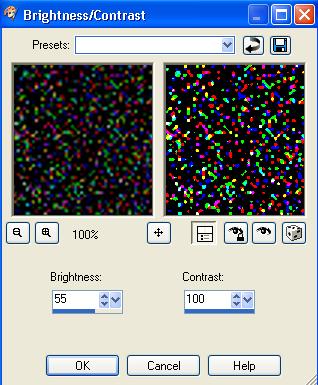
Nu heb je nog steeds niets dat op sneeuw lijkt. Allereerst moeten uiteraard die kleuren weg. Hiervoor ga je naar Image; Decrease Color Depth; 2 Colors (1 bit) je klikt op OK, en nu ga je naar Image; Increase Color Depth; 16 Million Colors (24 bit)
Nu zie je hetvolgende:
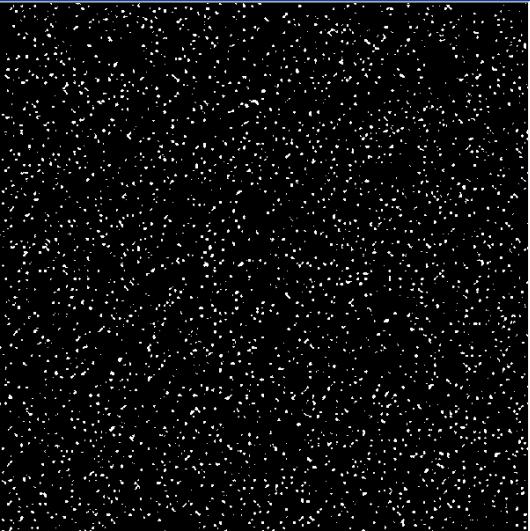
Nu we in grote lijnen onze sneeuw hebben laten we Paint Shop Pro achter ons liggen (laat hem nog open staan) en openen we Adobe Photoshop.
Open je foto waar je de sneeuw in wilt zien:

Nu gaan we eventjes terug naar PSP en we kopiëren onze sneeuw. We plakken het in een nieuwe laag op onze foto net geopend in Adobe Photoshop.
Nu zie je dat de sneeuw veel groter is, dus kan je mooi zoeken waar je mooie sneeuwvlokken ziet. Je kunt het verschuiven met de ‘move tool’.
Zoals je zelf al door hebt zie je nu witte korrels met een zwarte achtergrond. Maar van je foto is nog geen spoor. Neem daarvoor de ‘magic wand tool’, en selecteer het zwart. Druk nu op delete, en daar is je foto. Deselect en je hebt hetvolgende:

We willen nu natuurlijk graag dat die sneeuw nog naar beneden komt als echte sneeuw hé. Dupliceer eerst je sneeuwlaag. Druk daarna op
 om het in Adobe ImageReady te openen.
om het in Adobe ImageReady te openen.Laat nu eerst de tweede sneeuwlaag wat verschuiven naar beneden. Dus zodat je tweemaal dezelfde laag onder elkaar ziet staan.
Je zult door het verschuiven waarschijnlijk terug wat zwart zien, dus nu moet je hetzelfde doen met de magic wand tool.
Maak een nieuwe frame aan zodat je er twee hebt in totaal:
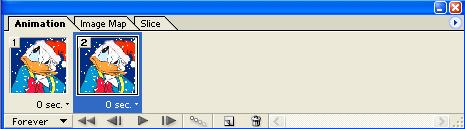
In de eerste frame zet je het oogje in het layerpanel van de tweede sneeuwlayer af, en bij de tweede frame zet je de tweede aan, maar de eerste af:
[eerste frame] [tweede frame]
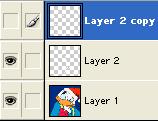
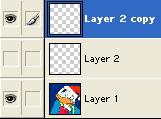
Zet nu de frametijd op 0.2 sec en je sneeuw is klaar. Sla het op (Save Optimized as) en je zou dit moeten uitkomen: